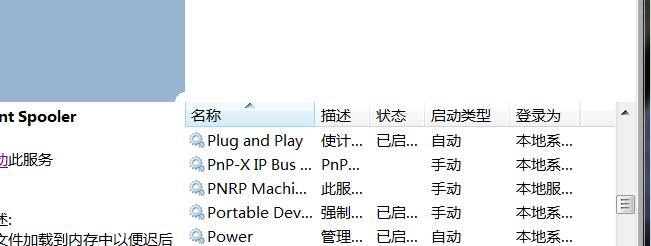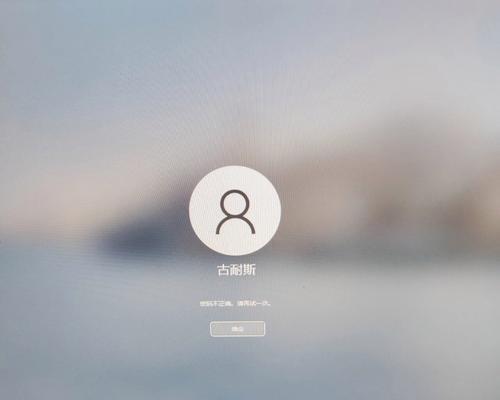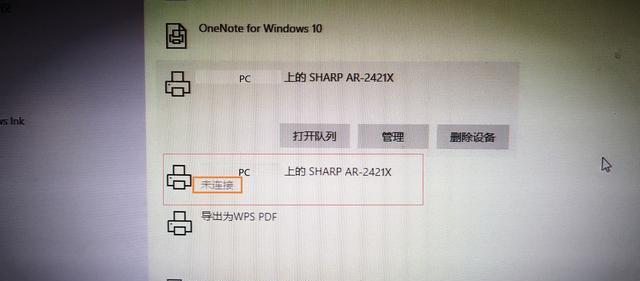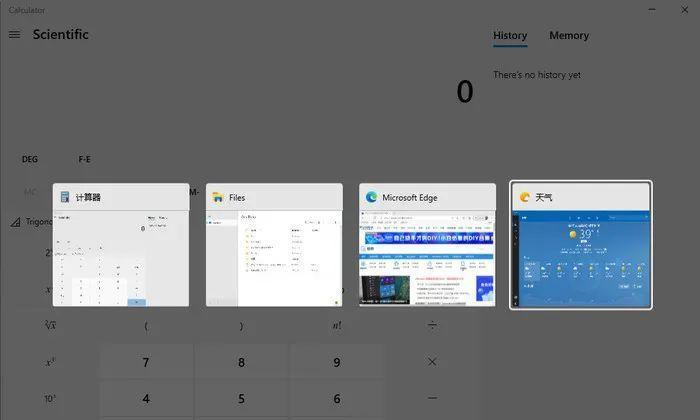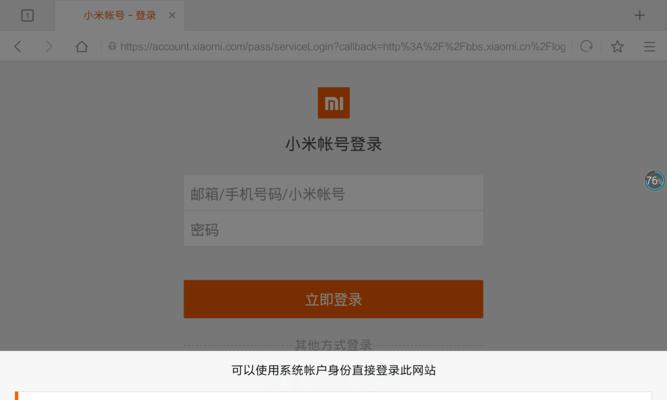在使用电脑连接互联网时,有时会遇到系统错误651的问题,导致无法正常上网。本文将为大家介绍一些解决方法,帮助恢复网络连接。
检查网络线缆连接是否松动
检查电脑与路由器之间的网络线缆是否插紧,确保连接稳固。如果发现松动,重新插拔线缆并确保连接牢固。
重启路由器和电脑
通过重启路由器和电脑可以刷新网络设置,有时可以解决错误651问题。先关闭电脑,然后拔掉路由器电源线,等待几分钟后再插上电源线重新启动路由器。最后再启动电脑。
检查网络适配器驱动程序
打开设备管理器,找到网络适配器选项,并展开。检查是否存在黄色感叹号或问号的标记,如果有,则说明驱动程序出现问题。右击驱动程序选择更新驱动程序或卸载驱动程序后重新安装。
禁用并重新启用网络适配器
在控制面板中找到“网络和共享中心”,点击“更改适配器设置”。找到正在使用的网络适配器,右击选择禁用,然后再右击选择启用,刷新网络设置。
修改注册表
按下Win+R键打开运行窗口,输入“regedit”并回车。找到路径“HKEY_LOCAL_MACHINE\SYSTEM\CurrentControlSet\Services\RasMan\PPP\EAP\26”下的“DWORD”项,并将其数值改为0。
重新创建宽带拨号连接
在控制面板中找到“网络和共享中心”,点击“设置新的连接或网络”。选择“连接到互联网”选项,然后选择“宽带(PPPoE)”,按照向导进行设置。
使用系统还原功能
在控制面板中找到“系统和安全”,点击“系统”,然后选择“系统保护”。点击“系统还原”,按照向导选择恢复点进行系统还原。
关闭第三方防火墙和杀毒软件
有时第三方防火墙和杀毒软件会干扰网络连接,关闭它们可以尝试解决错误651问题。在任务栏找到相应的软件图标,右击选择关闭。
更换网络线缆
如果之前的方法无效,可以考虑更换网络线缆。有时线缆老化或损坏会导致网络连接故障。
升级网络驱动程序
在设备管理器中找到网络适配器,右击选择更新驱动程序。选择自动更新驱动程序,或者手动下载最新的驱动程序安装。
检查路由器设置
登录路由器管理页面,检查路由器设置是否正确。例如,PPPoE拨号账号密码是否正确,是否启用了MAC地址过滤等。
清除缓存和重置TCP/IP
打开命令提示符,输入命令“ipconfig/flushdns”清除DNS缓存,然后输入“netshintipreset”重置TCP/IP设置。
修复系统文件
打开命令提示符,以管理员身份运行。输入命令“sfc/scannow”扫描并修复系统文件。
联系网络服务提供商
如果以上方法都无效,可能是网络服务提供商的问题。联系他们的技术支持寻求帮助。
通过检查网络线缆连接、重启设备、更新驱动程序、修改注册表等方法,可以解决电脑系统错误651,恢复网络连接正常。如果问题仍然存在,建议联系网络服务提供商寻求进一步的帮助。